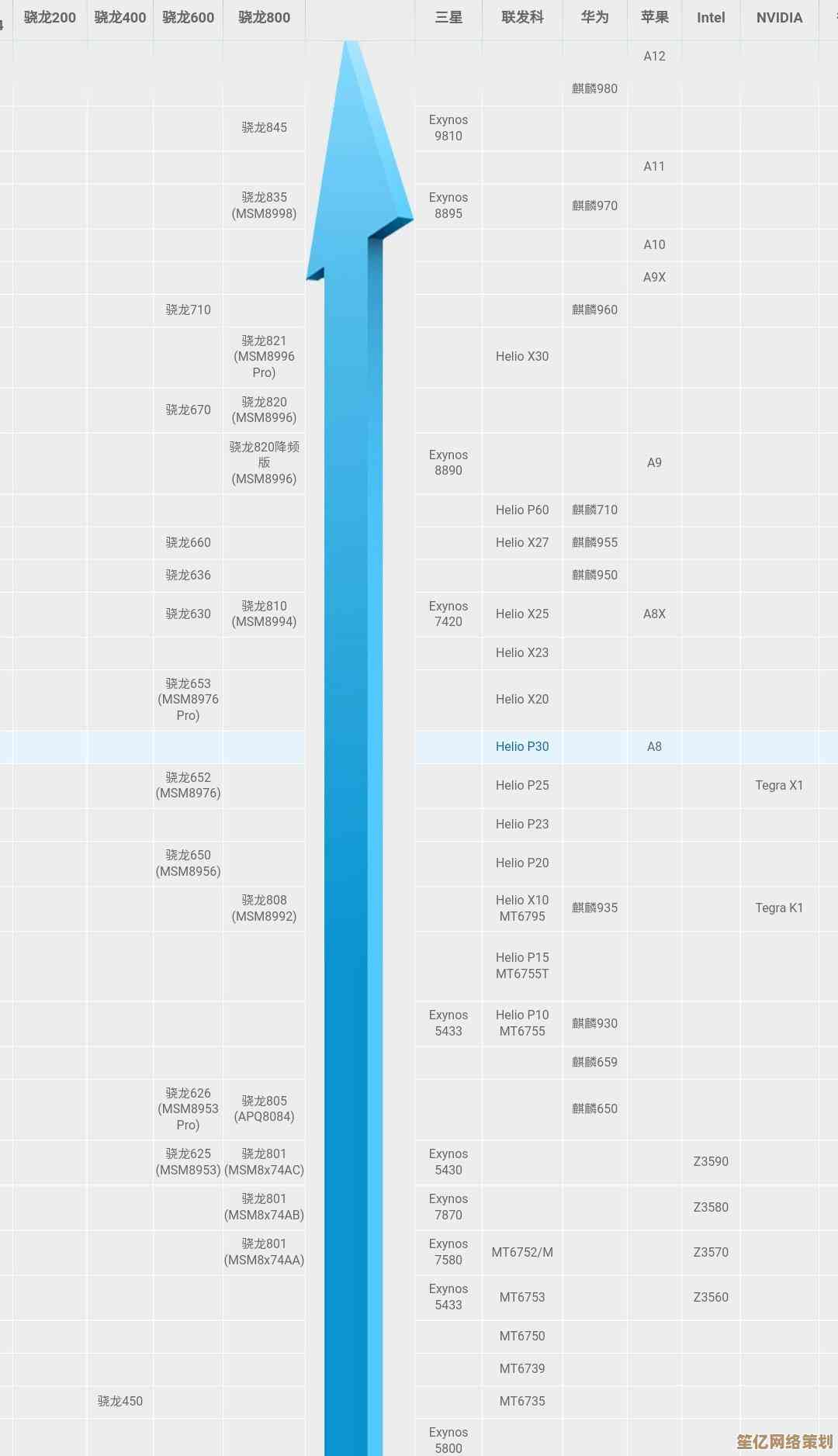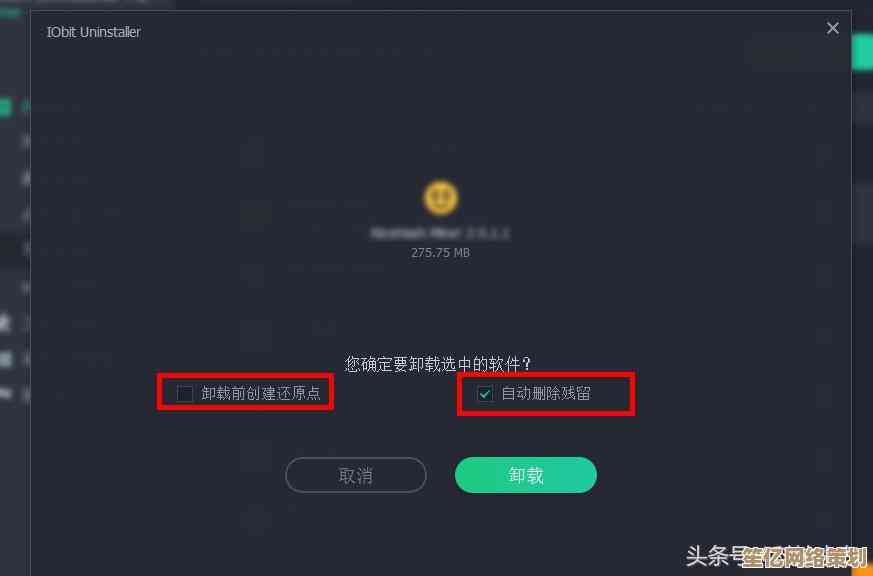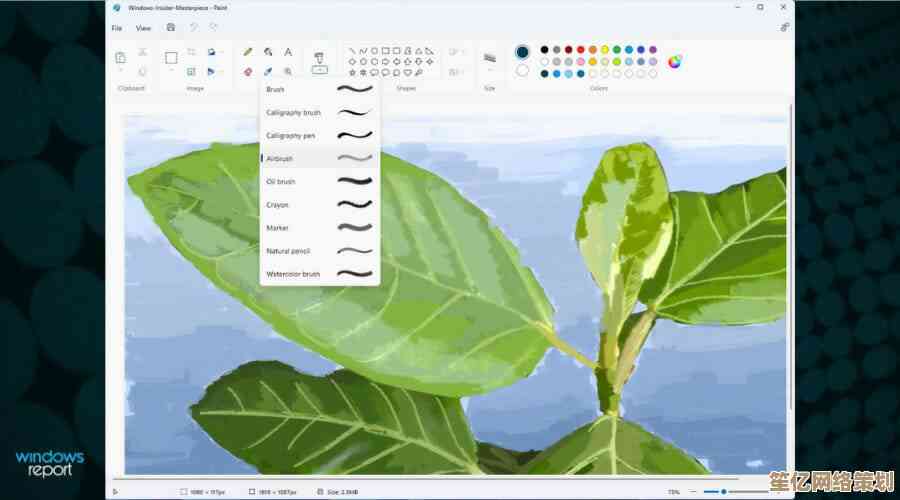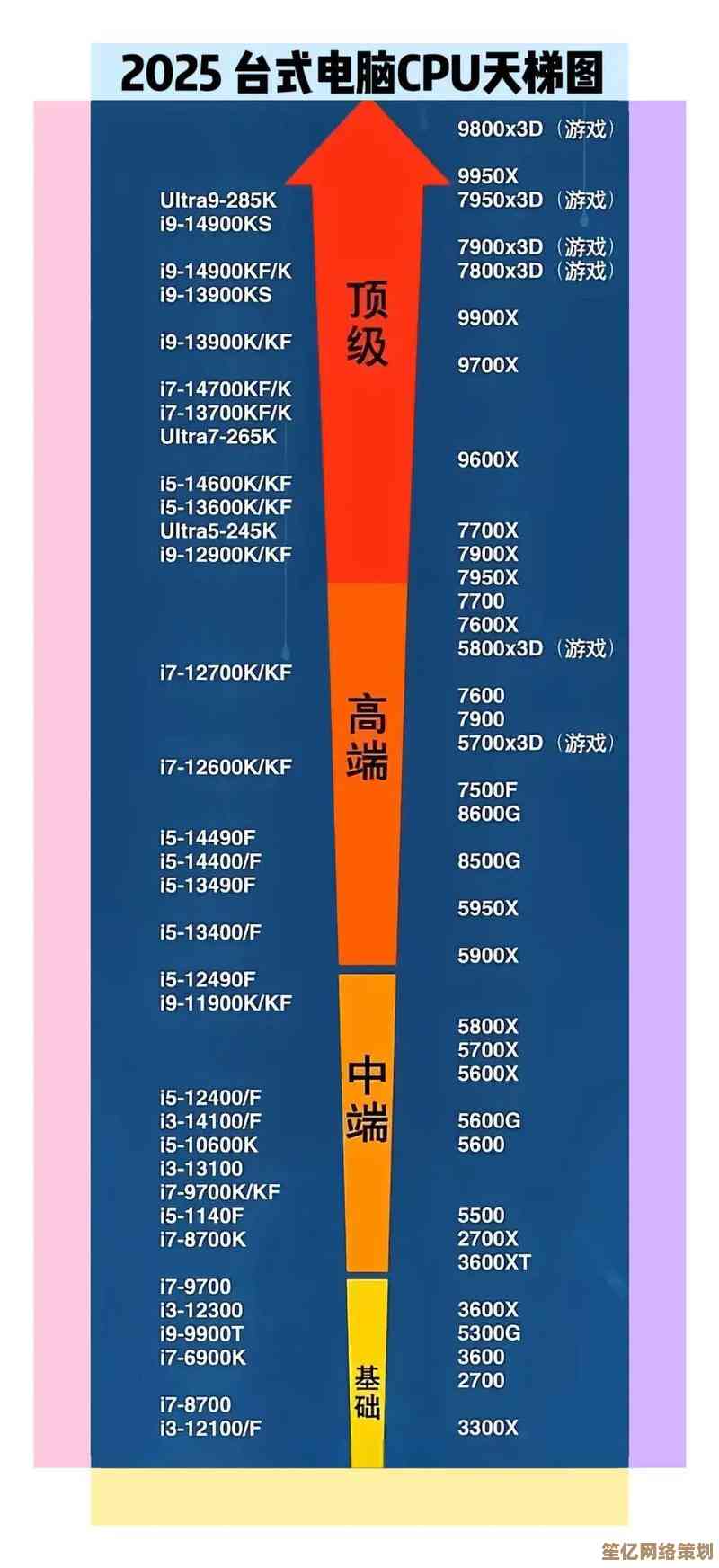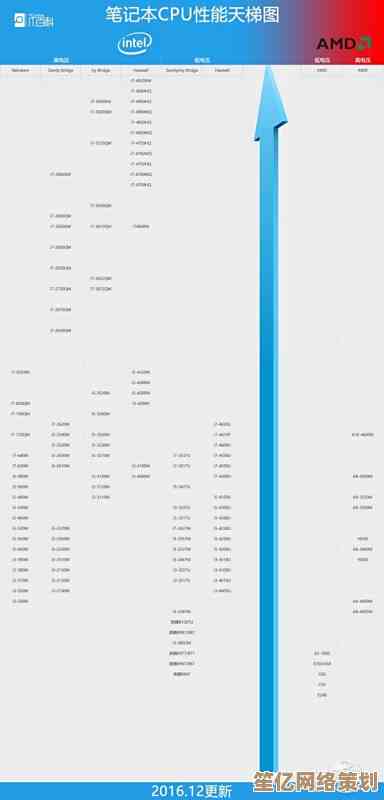电脑USB接口失灵?快速排查与修复方法全解析
- 问答
- 2025-10-17 02:34:21
- 1
哎 我那天正急着赶工呢,U盘插上去电脑一点反应都没有,真是急死人了…你说这玩意儿平时好好的,关键时候就掉链子,我对着那个小小的USB口研究了半天,心里嘀咕着:该不会是彻底坏了吧?换接口、重启、换设备…折腾了一身汗,后来才发现,原来是系统里一个驱动的小毛病,所以今天,咱们就聊聊这个让人又爱又恨的USB接口失灵问题,把我自己那些有点混乱、但亲测有效的排查经验分享给你。
先别急着下定论说硬件坏了,很多时候问题比想象中简单,第一步,也是最傻但最有效的:换个接口试试,台式机机箱后面通常还有一堆接口,笔记本的左右两侧也看看,有时候就是某个接口接触不良,或者…你懂的,可能是你无意中把那个接口给“冷落”坏了,如果换个接口设备就认出来了,那恭喜你,问题范围一下子缩小了。
如果换了所有USB口都没反应,接下来就得看看是设备的问题还是电脑的问题,找个其他U盘或者鼠标键盘插上去试试,要是别的设备都好使,就你那一个U盘没反应,那“嫌疑”很可能就在设备本身了,这时候,把你这“失灵”的设备插到别的电脑上看看,如果别的电脑也认不出…唉,基本可以给它“判刑”了,可能是设备本身的硬件故障,比如接口松了、或者存储芯片寿终正寝。
但要是其他设备在你电脑上也不行,而你的“问题设备”在别人电脑上活蹦乱跳…那问题就出在你的电脑系统上了,这时候,头疼的部分才开始。
我最常遇到的一种情况,是电源管理在“捣鬼”,系统为了省电,有时候会偷偷关闭USB端口的电源,你可以右键点击“此电脑”选“管理”,找到“设备管理器”,点开“通用串行总线控制器”那一栏,你会看到一堆“USB根集线器”的条目,一个个右键点开“属性”,找到“电源管理”那个选项卡,看看有没有一个“允许计算机关闭此设备以节约电源”的选项…如果有,把它勾选掉!然后重启电脑,这个操作帮我解决了不止一次莫名其妙的失灵,感觉就像叫醒了一个偷懒的管家。
还有一个特别隐蔽的可能,是驱动程序出了岔子,就在设备管理器里,如果看到有任何设备旁边带着黄色感叹号,尤其是在“通用串行总线控制器”或者“其他设备”下面,那很可能就是驱动有问题,你可以尝试右键点击它,选择“更新驱动程序”,Windows自带的更新有时候挺笨的,未必能找到合适的,我的经验是,如果更新没用,不如直接“卸载设备”,然后大胆地重启电脑,系统重启后会自己重新识别并安装驱动,这招相当于给驱动来了个强制刷新,往往有奇效。
如果以上软件方法都试遍了,依然纹丝不动,咱们就得考虑点“硬”的了。BIOS/UEFI设置,开机时按特定键(比如F2、Delete,因电脑而异)进入BIOS界面,找找有没有关于USB设置的选项,像“USB Legacy Support”、“XHCI Hand-off”之类的,确保它们是“Enabled”状态,这个操作稍微有点门槛,不确定的话可以查查自己电脑型号的说明,别乱改其他设置哦。
如果所有方法都宣告失败,而且所有USB口集体“罢工”,那可能真的是主板上的USB控制器硬件故障了,这种…对于我们普通用户来说,就比较棘手了,可能得考虑送修了,不过说实话,走到这一步的概率真的不高。
对了,差点忘了说,有时候问题特别简单,比如USB口里积了太多灰尘,或者有异物卡住了,用个手电筒照照,小心地用牙签或压缩空气清理一下,说不定就有惊喜,我就曾经从一个接口里清出来一小撮绒毛…
吧,对付USB失灵,别慌,从最简单的换接口开始,一步步来,就像破案一样排除各种可能性,大多数时候,它只是跟你开了个小玩笑,并不是真的“挂了”,希望我这些有点啰嗦、带着个人情绪的经验,能帮你省下跑维修店的功夫和银子,祝你顺利搞定!

本文由称怜于2025-10-17发表在笙亿网络策划,如有疑问,请联系我们。
本文链接:http://www.haoid.cn/wenda/29085.html